3 yıl önce aldığım bir iPad Mini dışında, yıllardır ilk tercihim hep bir Android cihaz oldu. Android cihazların iOS (Apple) muadillerine göre bir hayli avantajı var. Tabi, bunun pek çok Apple fanatiği için tartışmalı bir argüman olduğunun farkındayım. Ama şimdiye kadar da – teknolojiden biraz anlaması kaydıyla- pek çok Apple kullanıcısına “haklısın” dedirtmeyi başardım. 🙂
Neyse. Yazımın ana amacına döneyim. Android cihazların bence tek önemli dezavanatjı; bir süre sonra üreticileri tarafından öksüz bırakılmaları. Örneğin, iPad Mini cihazım yıllardır çıkan her iOS güncellemesini alıyorken; iPad Mini’den 1 yıl sonra aldığım Samsung Galaxy Note 8.0 (GT-N5110) tablet hiç güncelleme görmedi. Android 6.0 sürümü çıkalı aylar oldu ve ben hala Note 8.0 cihazım üzerinde Android 4.1.2 sürümünü kullanıyordum. Aynı sorunu, kullandığım tüm Android cihazlarda yaşadım. Maalesef, Android cihaz üreticileri (Samsung, HTC, LG..vs) çıkarttıkları her yeni modeli en güncel Android sürümü ile (özelleştirip makyajlayıp) sunuyor, daha sonra Android sürümleri ilerledikçe ve onlar başka yeni cihazlar çıkarttıkça, bir önceki cihazlar için özelleştirilmiş Android sürümlerinin bakımı yapmaktan kaçınıyorlar. Çoğu cihaz (özellikle alt sınıf, ucuz cihazlar) hiç güncelleme görmüyor, bazı amiral gemisi cihazlar ise 2-3 güncelleme görüp, makus talihleri ile başbaşa bırakılıyor.
Şimdiye kadar bu soruna çok takılmamıştım; ama son zamanlarda Note 8.0 tabletimde yaşadığım bir sorun bu meseleyi gündemime almama vesile oldu. Sorunu araştırıken, Samsung’un bu tablet için Android 4.4.4 güncellemesi çıkardığını ama güncellemeyi Türkiye’ye sunmadığını öğrendim. (Yine Türk tüketicisini adam yerine koymamışlar yani.) Avrupa için sunulan güncellemeyi kendi cihazıma kurmayı düşündüm, ama benzer sorunların 4.4.4. sürümünde de yaşandığına dair yazılar okuyunca vaz geçtim. Bir miktar daha araştırmanın ardından, eski Android tabletimin makus talihini yenmesini sağlayacak (Samsung’un resmi ROM’u dışında) farklı bir ROM kurmaya karar verdim.
Bu yazıda, Note 8.0 (GT-N5110) tabletine, nasıl Cyanogen Mod 5.1. Lollilop’u kurduğumu ve en sevidiğim Note özelliği olan “S pen” ile el yazısı yazma meselesini “S Note” olmadan nasıl çözdüğümü anlatacağım. İlgilenenler buyursun:
Makus Talihi Yenmek için 3 Adım
Farklı bir rom kurmak için izlemeniz gereken 3 ana adım var.
- Cihazınızda root (süper kullanıcı) hesabını aktive edin
- Geri dönebilmek için bir Custom Recovery (Kurtarma Yöneticisi) kurun.
- Cyanogen Mod’un stabil sürümünü ve Google Apps paketini kurun. İstediğiniz diğer uygulamaları yükleyerek (ör: el yazısı algılama..vs) cihazınızı özelleştirin.
Uyarı: Daha fazla ilerlemeden, bu uyarıyı dikkatle okuyun lütfen. Birazdan detaylarını anlatacağım adımlar, cihazınızı kullanılmaz hale getirebilecek riskleri barındırıyor. O yüzden, küçük de olsa, cihazınıza elveda deme ihtimali olduğunu göze alıyorsanız devam edin.
Adım 1
- Öncelikle tabletinizdeki verileri yedeklemeyi unutmayın ve tabletinizin şarj durumunun %80 civarında olmasını sağlayın.
- Cihazınızı bilgisayara takın, eğer tabletinizin depolama alanlarına bilgisayarınızdan erişemiyorsanız Samsung’un USB sürüsülerini bilgisayarınıza kurun. (Sürücüleri bulmak için bir arama motorunda (ör: Google) “Samsung USB Driver” yazarak arayın.) Cihazınızın depolama alanlarına bilgisayarınızdan dosya atabiliyorsanız sorun yok demektir.
- Tabletinizde, “Ayarlar” menüsünden (Settings >> Developer Options) “USB Debugging Mode”u aktive edin.
- Chainfire sitesinden auto-root dosyasını indirin ve unzip yaparak açın.
- Auto-root dosyasını cihaza atmak için gerekli Odin programının en güncel versiyonunu indirin. (Not: Kurulum gerektirmeyen bir uygulama…)
- Tabletinizi kapatın ve bilgisayar bağlantısını çıkarın. “Ses Azaltma”, “Menü” ve “Güç” düğmelerine aynı anda basın. Bir miktar basılı tuttuktan sonra karşınıza bir uyarı ekranı gelecek. “Ses Yükseltme” düğmesine basıp devam edin. Daha sonra tableti bilgisayarınıza bağlayın.
- Odin programını çalıştırın. Sol alt köşedeki küçük pencerede “Added!” ibaresini görüyorsanız Odin programı cihazınızla bağlantı kurmuş demektir.
- Daha sonra Odin programındaki “PDA” düğmesine (ya da bazı sürümlerde “AP” düğmesine) basın ve indirdiğiniz auto-root dosyaları arasındaki “CF-Auto-Root-konawifi-konawifixx-gtn5110.tar.md5” dosyasını seçin. “Start” düğmesine basarak dosyayı tablete yükleyin. “PASS!” ibaresi çıktığında işlem tamamlanmış demektir. Tablet kendiliğinden yeniden başlayacaktır.
- Root işleminin başarılı olup olmadığını görmek için SuperSU adındaki uygulamayı Google Play Store’dan indirip test edebilirsiniz.
Adım 2
- Cyanogenmod sitesinden cihazınıza uygun Android ROM’u indirin. Günlük sürümler yerine son stabil sürümü (latest release) tercih etmenizi tavsiye ederim. Ayrıca Google Apps paketini de indirmeniz gerekli. (Seçtiğiniz Android sürümü ile uyumlu Google Apps paketini seçin)
- Tabletinizi bilgisayara bağlayıp indirdiğiniz 2 dosyayı zip’li olarak SDCard’a aktarın. (Ana hafızayı sileceğimiz için SDCard kullanmanız gerekli.)
- “TWRP Manager” ve “BusyBox” uygulamalarını Play Store’dan tabletinize kurun.
- Kurulumlar bitince TWRP uygulamasını açın, “Install Recovery”i seçin ve ekrandaki yönergeleri izleyerek kurtarma yöneticisinin kurulumunu tamamlayın.
- Daha sonra tabletinizi kapatın. Bu sefer de “Ses Yükseltme”, “Menü” ve “Güç” düğmelerine aynı anda basın. Eğer TWRP kurtarma yöneticisi açıldıysa işlemler başarılı olmuş demektir.
- Kurtarma yöneticisi üzerinden mevcut ROM’unuzun yedeğini almak için “Backup and Restore” menüsü altındaki “Backup” seçeneğini seçin. Bu işlem cihazınızın mevcut haliyle bir imajını oluşturacak. Böylece cihazı eski haline geri döndürmeniz mümkün olacak.
- Yedekleme tamamlandıktan sonra, cihaz hafızasını temizlemeniz gerekli. Bunun için de yine kurtarma yöneticisi ekranlarından “Wipe data / Factory reset” seçeneğini seçin. Ana depolama alanındaki tüm verilerin silinmesini sağlayın.
Adım 3
- Kurtarma yöneticisi ekranında “Install” menüsü altındaki “Install Zip” seçeneğine basın. Tablete aktardığınız Cyanogenmod Rom’unu içeren zip dosyasını seçin ve kurulumu başlatın. Aynı adımı Google Apps uygulaması için de tekrarlayın. Daha sonra “Reboot” seçeneği ile tabletinizi yeniden başlatın.
- Tabletiniz açıldığında sizi yeni Android sürümü karşılayacak. Yeni bir cihaz almış gibi hissedeceksiniz. 🙂 Tabi ki; her yeni cihaz alımı sonrasında yaptığınız gibi alışageldiğiniz programları kurmanız gerekecek.
- Samsung’un Touchwiz arayüzü ve bu arayüz ile birlikte çalışan uygulamaları Cyanogenmod rom’unda olmadığı için sevdiğiniz Samsung uygulamaları varsa, bunlara alternatif bulmanız gerekli. Benim 2 tavsiyem olacak.:
- Note 8’i almama vesile olan özelliklerin başında el yazısı ile not alma özelliği geliyordu. Dolayısıyla S Note’un ve el yazısı klavyesinin yerine bir şeyler bulmam gerekti. Neyse ki Play Store’da OneNote ve Google’ın Handwriting Input uygulamaları ihtiyacımı gördü. Bir tüyo: Klavyeler arasında geçiş yapabilmek için (ör: normal klavye açıkken, el yazısına dönebilmek için) üst menüyü aşağıya çekip “Change Keyboard” seçeneği üzerinden tercih değişikliği yapabiliyorsunuz.
- Ekrana bakıyorken, ekranın kapanmasını engelleyen Smart Stay uygulamasının yokluğu da hemen kendini hissettiriyor. Onun yerini alması için de “Smart Screen” uygulamasını tavsiye ederim.
Güle güle kullanın.. 🙂

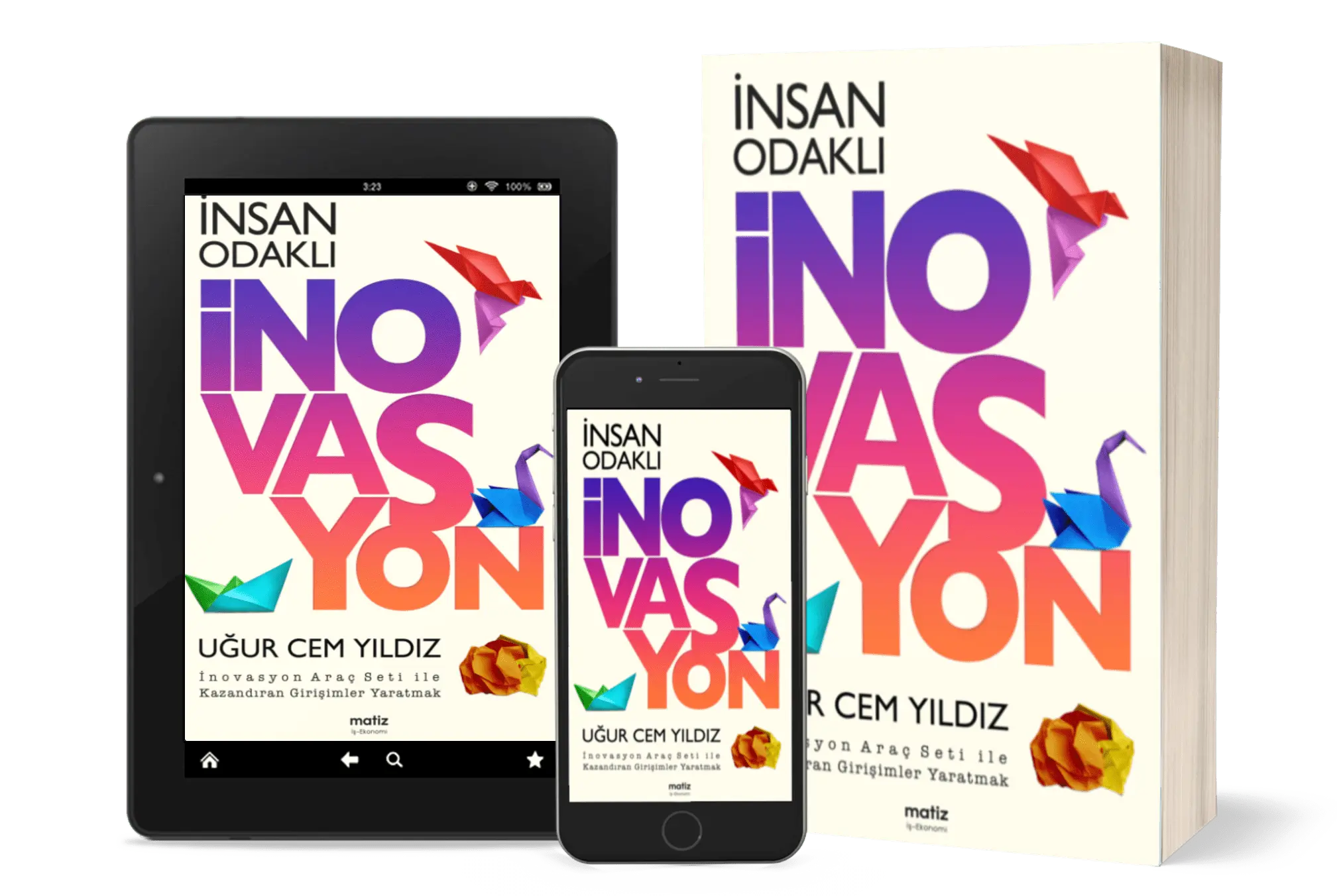
ben yapamadım, pass degıl faıled yazısı çıkıyor. tablette bir değişim olmadı, 4.1.2 versiyonu yukseltmek istiyorum.
olmuyor
USB Debugging Mode’unu aktive etmemiş olabilirsiniz. Bir de bu makale 5 yıl önceki deneyimi içeriyor. Kullanılan programlarda (ör: Odin) bazı şeyler değişmiş olabilir. İnternette daha güncel kaynaklara bakmanızı tavsiye ederim.
Merhaba,
Makaleniz çok yararlı. Ancak sizin de söylediğiniz gibi 5 yıl önce yazmışsınız. Ben de tabletime güncellenen bir yazılım kurmak istiyorum. Yukarıda söz ettiğiniz işlemi hala öneriyor musunuz diye merak ediyorum.
Sizin yazınızdan daha iyi bir makale bulamadım, bu yüzden yine size soruyorum.
Şimdiden teşekkür ederim.
Cihazınız işinizi görüyorsa ellemeyin bence. Sıkıntılarınız varsa (ör: mevcut android sürümü sizin için önemli bazı uygulamaların güncel versiyonlarını desteklemiyorsa vs) deneyin derim.
Evet desteklemiyor. Yanıtınız için teşekkür ederim.
Ekranı döndürünce kalem çalışıyor mu
Makaleyi yazandan öncelikle Allah razı olsun, sayesinde tableti hayata döndürdüm..
Tabi makale eski olduğu için bazı veriler değişmiş ve farklı sorunlar ortaya çıkmakta..
Öncelikle Adım 1 de herhangi bir sorun yok. Adım 2 de işler karışmış yüklenecek rom https://cyanogenmodroms.com/n5110/ adresinde bulabilirsiniz, buradaki Download (nightly build) e tıklayarak indirin ve sd kartın içine atın. Google Apps paketi için de modumuz Android 6 olduğu ve bizim cihaz Arm olduğu için https://devsjournal.com/android-gapps-download.html sitesinde Android 6 ya gelerek Arm seçiliyken nano dosyasını indirin ve bu dosyayı da sd kart içine atın. Twrp kurulumu playstoredan yaptığım halde bizim tablet desteği olmadığı için bu adımdan sonra burada yazılandan farklı bir yol izledim ve daha kolay.. Odin programı zaten elimizde mevcut, https://dl.twrp.me/n5110/ adresinden twrp-3.0.2-0-n5110.img.tar dosyasını indirin. 1. adımda Odini kullandığımız gibi telefonu bağlayıp bu sefer app kısmında indirdiğimiz twrp dosyasını seçerek start yapın, üstte pass çıkınca olmuş demektir. tabletin bağlantısını kesip kapatın. tabletin ses yükseltme-açma ve menü(ortadaki tuş) tuşuna basılı tutarak bekleyin ve tablet açılınca bırakın tuşları twrp menüsü gelecektir(türkçe dil mevcut). yedekleme yapmak isterseniz yedekle kısmından yapabilirsiniz, tableti pc ye bağlayıp pc de tablet içine girip twrp dosyasının içindeki backups dosyasını pc ye almayı unutmayın. şimdi gelelim yükleme işine, twrp menüsünden yükleye girip hani sd karta attığımız nightly mod vardı ya onu seçip çubuğu kaydırıp yükleyin, sonra yine sd karta attığımız play store dosyası olan open gapps dosyasını seçip yükleyin.. temizliği yapıp tableti yeniden başlatın.. karşınızda yeni tabletiniz
Güncellemeler için teşekkürler.. Elinize sağlık.
2.ADIM DA nightly mod yüklemesinde başarısız hatası aldım
bugün itibarı ile yaptım oldu teşekkür ederim. Yalnız rom adresi https://cyanogenmodroms.com/n5100/ olmuş bu siteden herşeyi bulabilirsiniz.